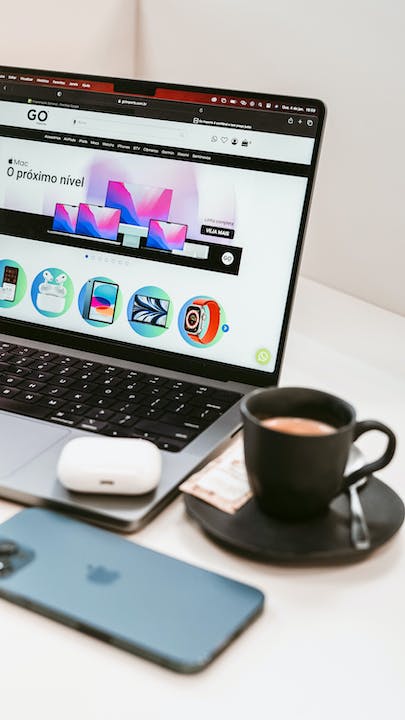كيفية توصيل الإنترنت على اللابتوب باستخدام سلك البيانات،
في هذا العصر الرقمي، تعد اتصالة الإنترنت الموثوق به أمرًا ضروريًا لإجراء مختلف المهام اليومية. على الرغم من توفر Wi-Fi بشكل واسع، إلا أنه هناك بعض الحالات التي يُثبت استخدام كابل البيانات لربط جهاز الكمبيوتر المحمول بالإنترنت أنه خيارًا عمليًا وفعالًا. يوفر هذا المقال لك دليلًا لربط الكمبيوتر المحمول بالإنترنت عبر كابل البيانات، ويقدم تعليمات خطوة بخطوة ونصائح لحل المشاكل. سواء كنت بحاجة إلى الاتصال بشبكة في منطقة نائية، أو تواجه مشاكل في الاتصال بـ Wi-Fi، أو ببساطة تفضل الاتصال بواسطة كابل، سيساعدك هذا الدليل على البقاء على اتصال. استكشف عالم الوصول السهل إلى الإنترنت عبر اتصال الكابل واستفد من كامل إمكانات جهاز الكمبيوتر المحمول الخاص بك.
كيفية الاتصال بالإنترنت في جهاز الكمبيوتر المحمول عبر كابل البيانات
ربط جهاز الكمبيوتر المحمول بالإنترنت عبر كابل البيانات عملية بسيطة تتطلب بضع خطوات بسيطة. من خلال اتباع هذه التعليمات، ستحصل على اتصال مستقر وموثوق بالإنترنت عبر كابل في وقت قصير.
أولاً، تأكد من تشغيل جهاز الكمبيوتر المحمول وفصل كابل البيانات من الجهاز ومصدر الشبكة. ابحث عن منفذ Ethernet على جهاز الكمبيوتر المحمول الخاص بك، والذي عادة ما يكون على الجانب أو الخلف، ثم حدد نوع توصيلة الكابل المطلوبة. هناك نوعان شائعان: كابل Ethernet ذو موصل RJ45 ومحول USB إلى Ethernet. بمجرد تحديد النوع، احصل على الكابل المناسب.
بالنسبة للأجهزة المحمولة التي تحتوي على منفذ Ethernet، قم بتوصيل طرف الكابل بالمنفذ على الجهاز والطرف الآخر بمصدر الشبكة المتاح، مثل الطراز أو الموجه. تأكد من توصيل الكابل بإحكام في الطرفين.
بالنسبة للأجهزة المحمولة دون منفذ Ethernet، استخدم محول USB إلى Ethernet. قم بتوصيل طرف USB من المحول بمنفذ USB على جهاز الكمبيوتر المحمول، ثم قم بتوصيل طرف الكابل الإيثرنت بالمحول والطرف الآخر بمصدر الشبكة.
بمجرد إجراء الاتصالات اللازمة، يجب أن يكتشف جهاز الكمبيوتر المحمول الاتصال السلكي تلقائيًا. إذا لم يحدث ذلك، جرب إعادة تشغيل جهاز الكمبيوتر المحمول أو انتقل إلى إعدادات الشبكة في لوحة التحكم الخاصة بجهاز الكمبيوتر المحمول وحدد اتصال الكابل السلكي يدويًا.
الآن بعد أن تم ربط جهازك المحمول بنجاح بالإنترنت عبر كابل البيانات، يمكنك الاستمتاع باتصال مستقر وسريع لمختلف الأنشطة مثل التدفق والألعاب عبر الإنترنت أو العمل عن بعد.
إستفسارات إضافية حول كيفية الاتصال بالإنترنت في جهاز الكمبيوتر المحمول عبر كابل البيانات
1. ماذا يمكنني فعله إذا لم يحتوي جهاز الكمبيوتر المحمول على منفذ Ethernet؟
إذا كان جهاز الكمبيوتر المحمول الخاص بك لا يحتوي على منفذ Ethernet، يمكنك ما زلت الاتصال بالإنترنت عبر كابل البيانات باستخدام محول USB إلى Ethernet. يتيح لك هذا المحول توصيل كابل Ethernet بمنفذ USB على جهاز الكمبيوتر المحمول الخاص بك، وبالتالي توفير اتصال سلكي بالإنترنت. تأكد من توفر محول USB إلى Ethernet متوافق واتبع الخطوات المذكورة في الجزء الرئيسي لإنشاء الاتصال بنجاح.

2. لماذا يجب أن أتصل بالإنترنت عبر كابل البيانات بدلاً من استخدام Wi-Fi؟
للاتصال بالإنترنت عبر كابل البيانات يوفر العديد من المزايا على استخدام Wi-Fi. أولاً، يوفر اتصالًا أكثر استقرارًا وموثوقية، خاصة في المناطق ذات إشارات Wi-Fi الضعيفة أو زحف الشبكة. بالإضافة إلى ذلك، يوفر اتصال الكابل سرعة إنترنت أسرع عادة، مما يجعله مثاليًا للأنشطة التي تتطلب عرض نطاق ترددي عال، مثل الألعاب عبر الإنترنت أو التدفق. علاوة على ذلك، يمكن أن يعزز الاتصال عبر كابل البيانات الأمان، حيث يقلل من خطر الوصول غير المصرح به إلى شبكتك.

3. ماذا يجب أن أفعل إذا لم يكتشف جهاز الكمبيوتر المحمول الاتصال السلكي؟
إذا لم يكتشف جهاز الكمبيوتر المحمول الاتصال السلكي، يمكنك تجربة بعض الخطوات لحل المشكلة. أولاً، تأكد من توصيل طرفي كابل البيانات بإحكام. إذا لم يتم حل المشكلة بذلك، فجرب إعادة تشغيل جهاز الكمبيوتر المحمول. إذا استمرت المشكلة، انتقل إلى إعدادات الشبكة في لوحة التحكم واختر يدويًا خيار الاتصال السلكي. إذا لم تعمل أي من هذه الخطوات، فقد يكون هناك مشكلة في منفذ Ethernet أو مصدر الشبكة وقد تحتاج إلى طلب المساعدة التقنية.
في الختام، يعد الاتصال بالإنترنت في جهاز الكمبيوتر المحمول الخاص بك عبر كابل البيانات خيارًا مريحًا وموثوقًا. من خلال اتباع التعليمات خطوة بخطوة المقدمة في هذا الدليل، يمكنك إنشاء اتصال سلكي بالإنترنت بسهولة. سواء كنت في منطقة نائية، أو تواجه مشاكل في الاتصال بـ Wi-Fi، أو تبحث ببساطة عن اتصال أكثر استقرارًا، يمكن أن يضمن لك استخدام اتصال كابل البيانات أن تبقى متصلاً في جميع الأوقات. وداعًا لتقطع الإنترنت المزعج والسرعات البطيئة، وتقبل راحة البال مع اتصال سلكي سريع وموثوق. قم بتحسين تجربتك عبر الإنترنت واستفد من إمكانات جهاز الكمبيوتر المحمول الكاملة اليوم.